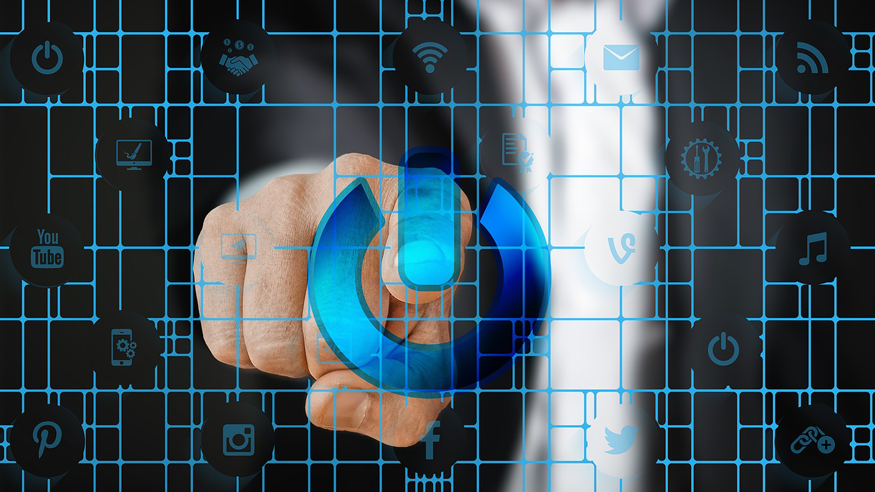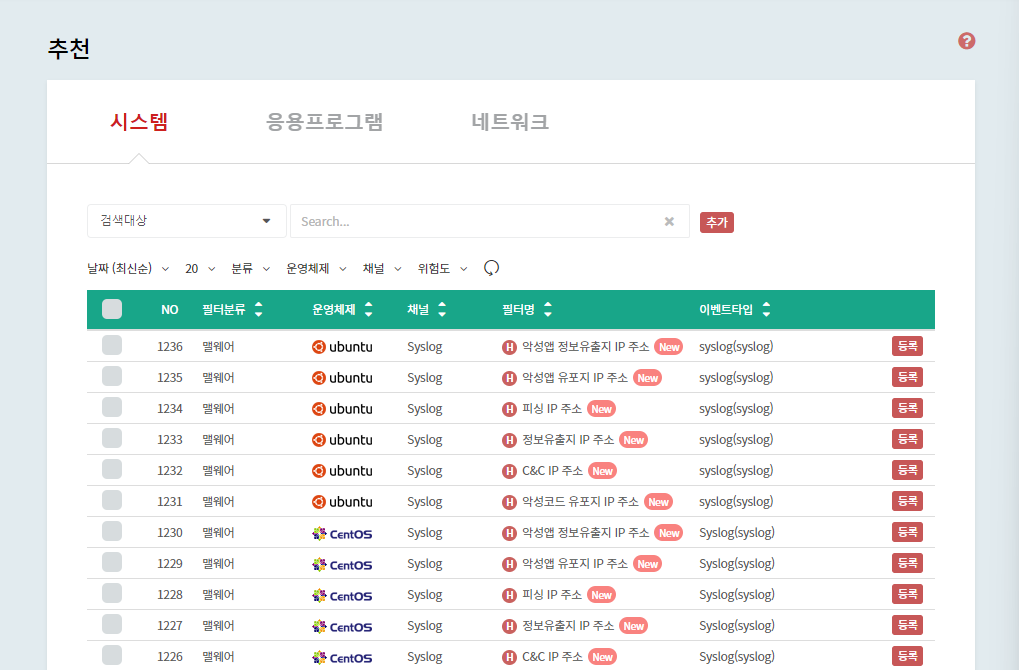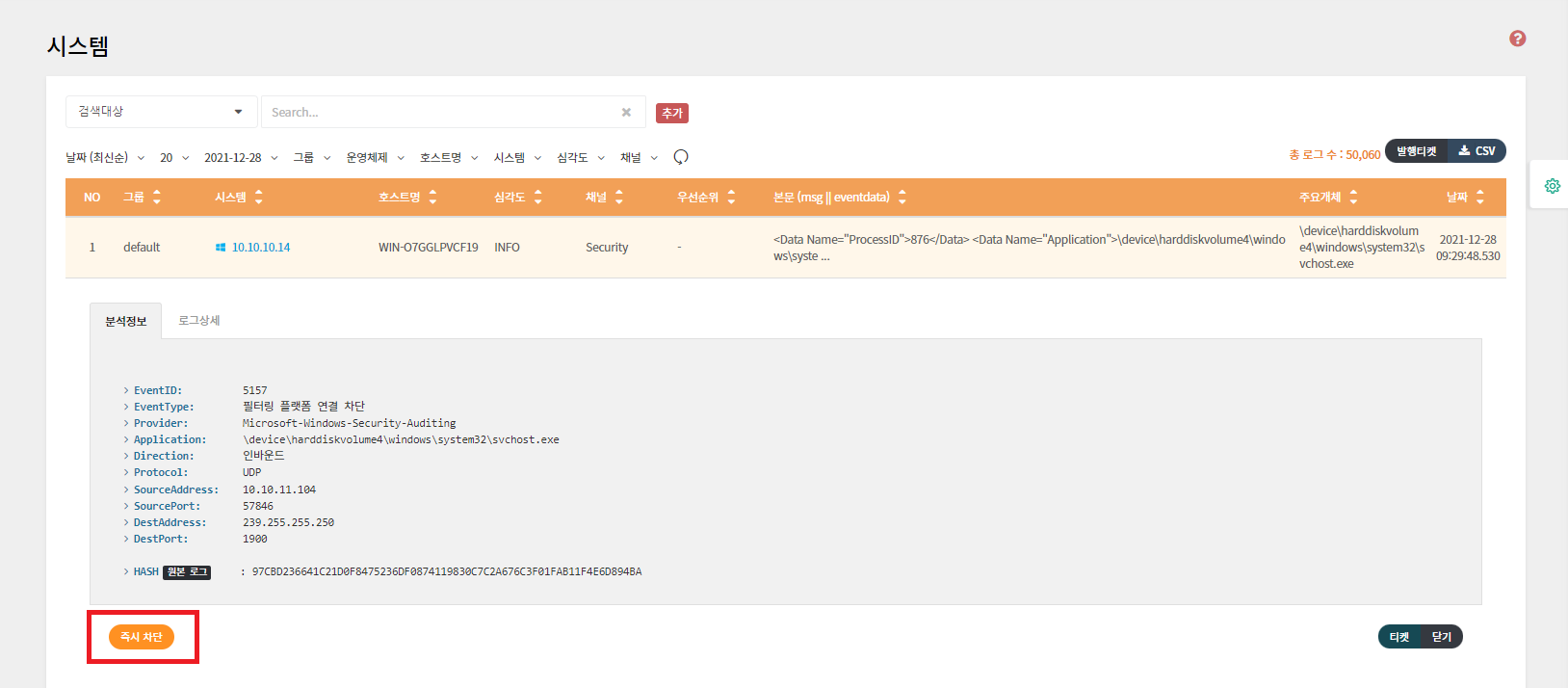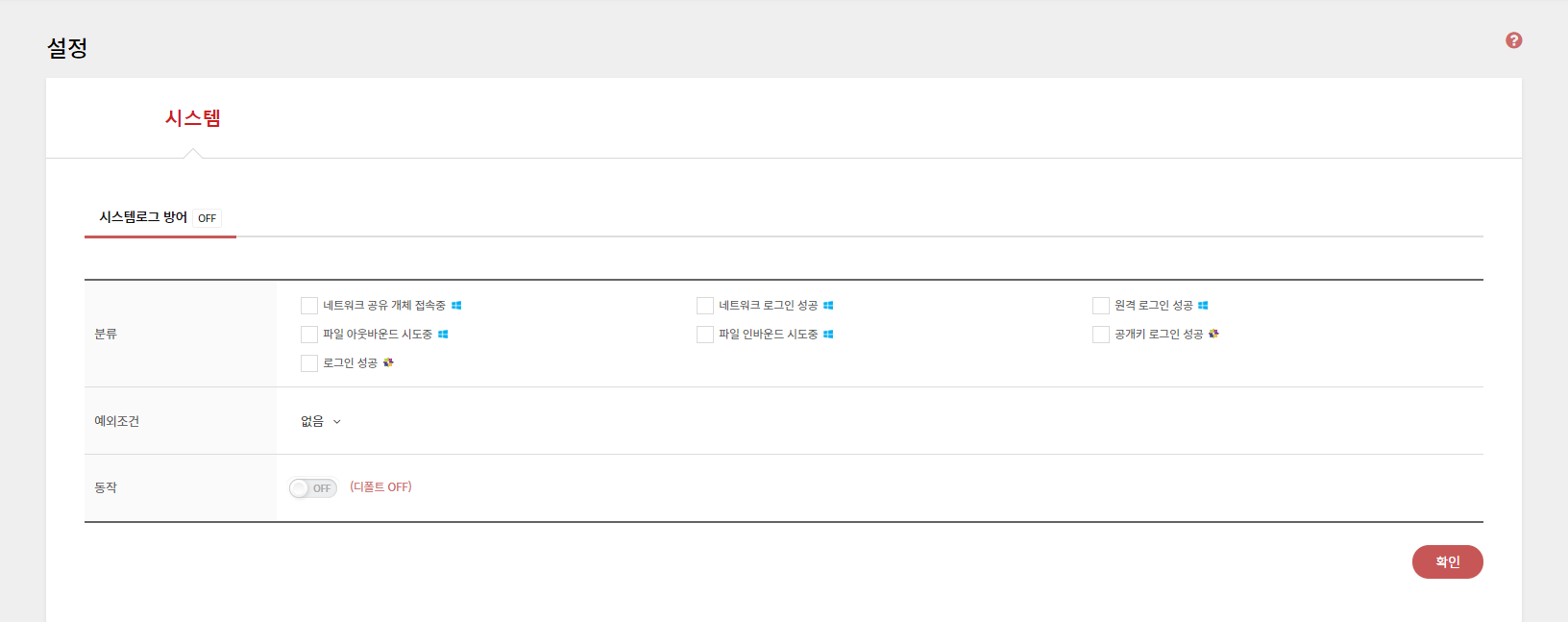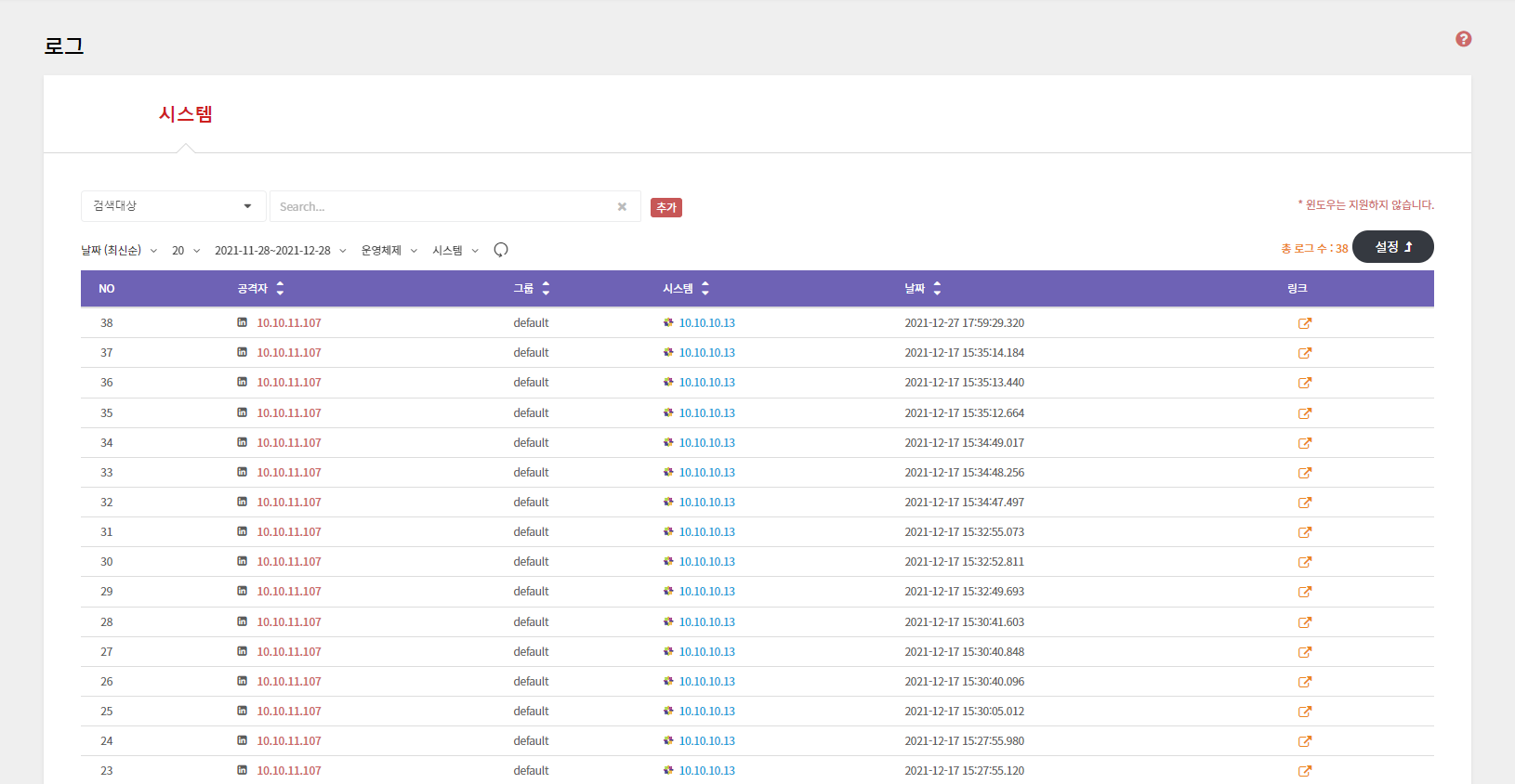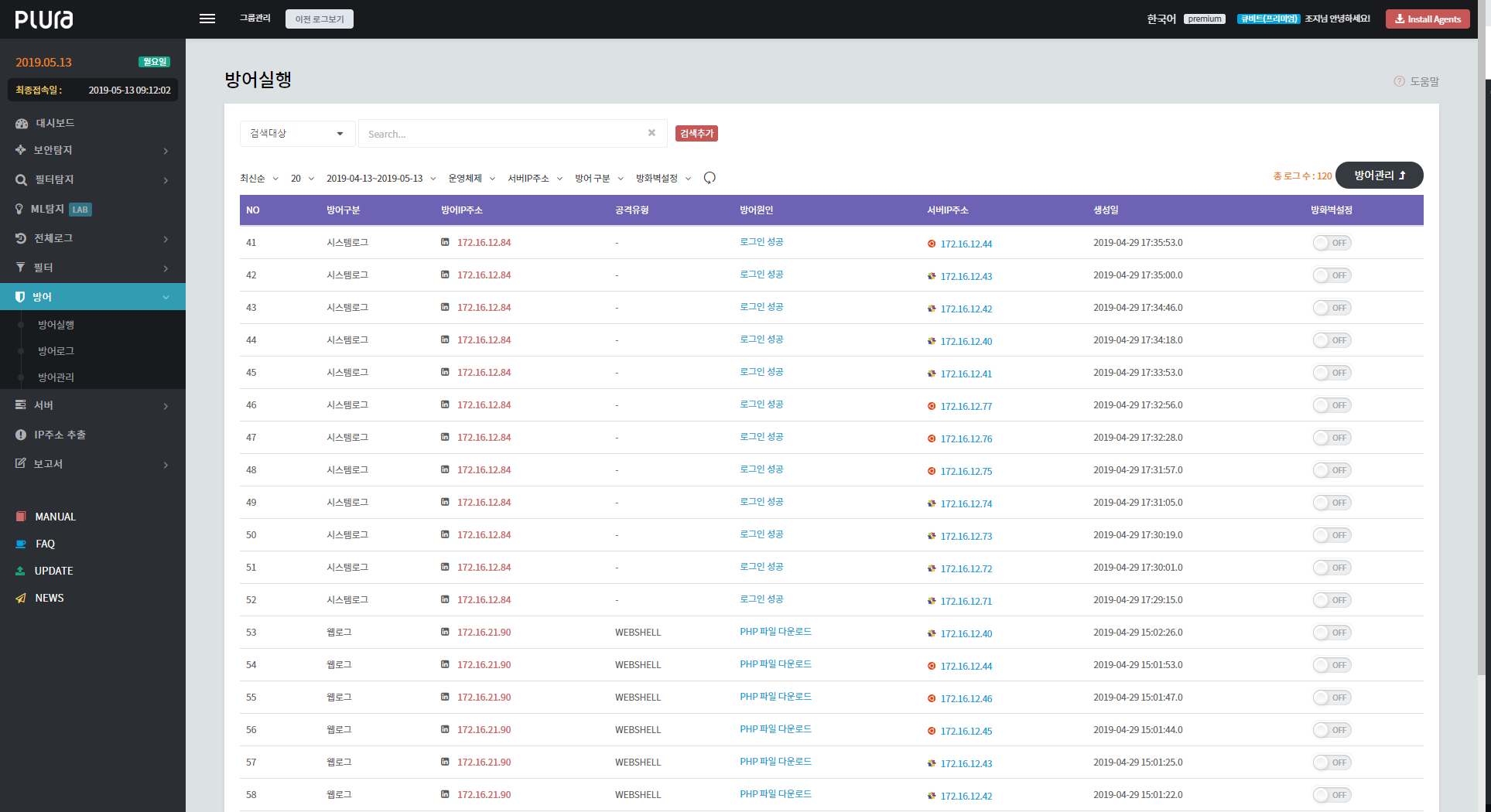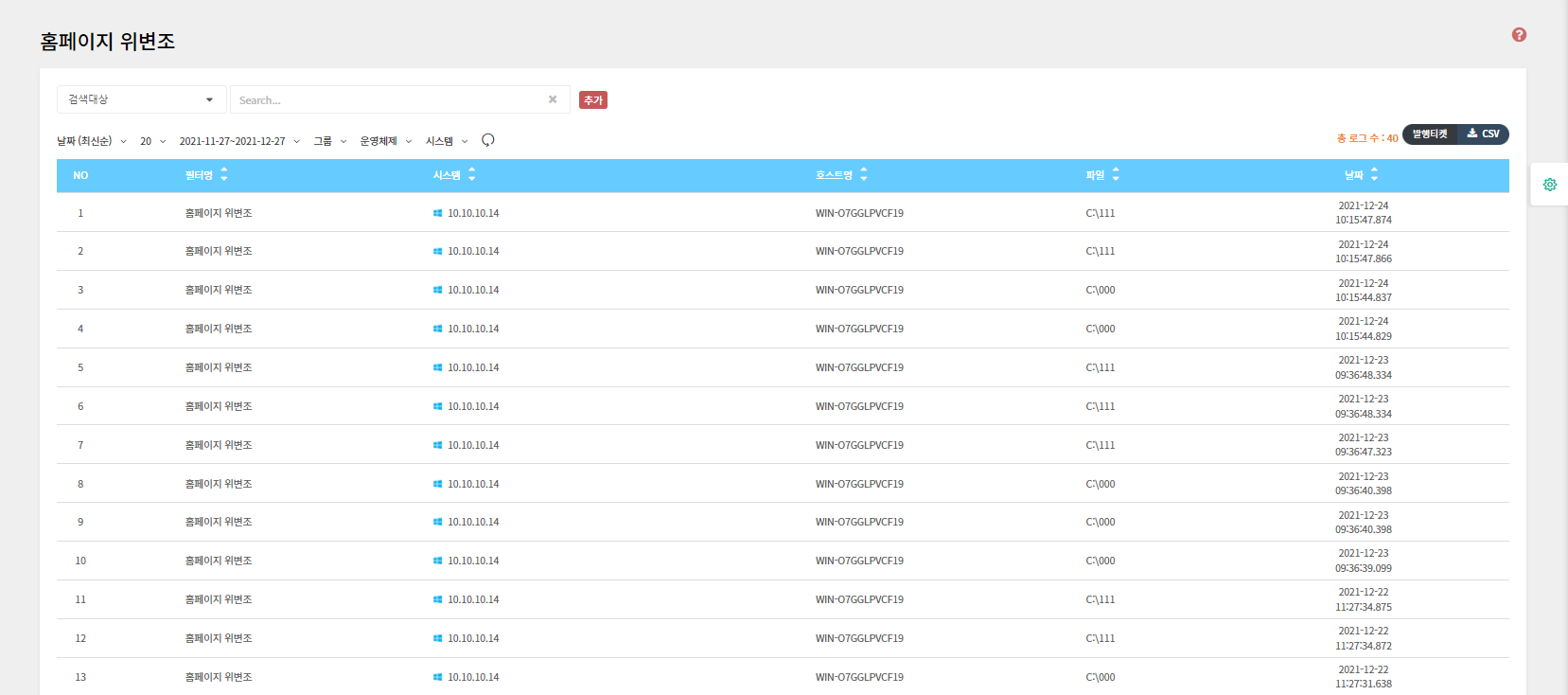How to configure “Promiscuous Mode” on CentOS/RHEL
주소값을 무시하고 모든 패킷을 받아 들이는 상태를 설정하는 명령어입니다. 주로 네트워크 감시 목적으로 사용됩니다. 1. ifconifg로 설정하는법 ifconfig [interface] promisc ifconfig [interface] -promisc 2. ip로 설정하는법 ip link set [interface] promisc on ip link set [interface] promisc off 3. Promicuous Mode 상태 확인하는 법 ifconfig [interface] | grep PROMISC PLURA V5